Windows Media Player ile Video Nasıl Döndürülür: Windows 7/8/10/11'de Videolarınızı Döndürün
neden istediğini bilmiyor olabiliriz Windows Media Player'da bir videoyu döndürme, ancak kesin olan bir şey var ki, çıktınızın en uygun durumda olmasını istiyorsunuz. Bu nedenle, video düzenleme göreviniz için bir masaüstü kullanıyorsanız ve Windows Media Player'ın medya oynatmak için kullandığınız tek çare olduğunu düşünüyorsanız, işte size iyi haberler. Bu makale, video döndürme görevinizde başarılı olmanıza yardımcı olacak en iyi alternatifleri özümsemenize yardımcı olmak için yazılmıştır. Devamlı içeriğin tamamını okuyarak sonraki müjdeyi bulun.
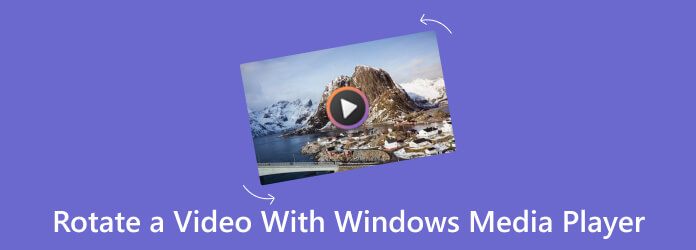
Windows Media Player'da bir videoyu döndürebilir misiniz? Cevap hayır. Ne yazık ki Windows Media Player'da yerleşik bir video döndürücü yoktur çünkü odak noktası düzenleme değil oynatmadır. Bu, dosyalarınızı değiştirmek için size gerçekten seçenekler ve araçlar sunmadığı anlamına gelir. Bu nedenle, videonuzun döndürülmesi gerekiyorsa, videolarınızı döndürebilen özel bir üçüncü taraf video düzenleme yazılımına ihtiyacınız olacaktır.
Windows 10 işletim sistemine sahip bir masaüstü kullanıyorsanız Fotoğraflar Uygulaması, videolarınızı döndürmek için kullanabileceğiniz en iyi yerleşik asistan olacaktır. Fotoğrafları ve video görüntülemeyi yönetmeyi sağlayan tüm Windows için önceden yüklenmiş bir yazılımdır. Ancak, Windows 10'daki Fotoğraflar uygulaması sürümü, aradığınız döndürücü de dahil olmak üzere video düzenleme araçlarını içerdiğinden daha kullanışlı bir sürümdür. Evet, video döndürücü yalnızca Windows 10'da mevcuttur, bu nedenle Windows 11'de bulunmasını beklemeyin.
Bu arada, bu uygulama ayrıca kırpmak, parlaklığı, rengi ve kontrastı ayarlamak ve efektler ve filtreler uygulamak için ek seçenekler sunar. Ayrıca videoya geçişler eklerken slayt gösterileri ve arka plan müziği oluşturma yeteneğine de sahiptir. Öte yandan, Windows 10'da Windows Media Player alternatifinde bir videoyu nasıl döndüreceğiniz ve kaydedeceğiniz aşağıda açıklanmıştır.
Windows arama çubuğunuzda arayarak Fotoğraflar uygulamasını başlatın. Ardından, Yeni video döndürmek istediğiniz videoyu yükleyin ve yeniden adlandırın.
Ardından videoyu film şeridine ekleyin ve zaman çizelgesinde aşağıya sürükleyin.
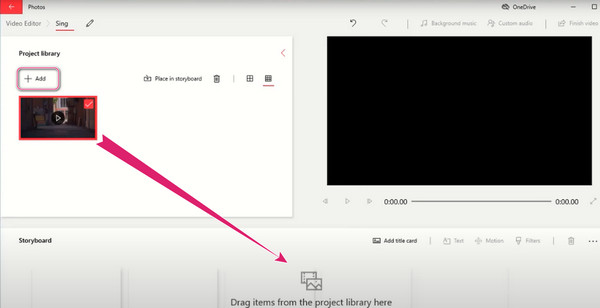
Bundan sonra şuraya gidin: Önizleme bölümüne gidin ve videoyu oynatın. Ardından, düğmesine basarak videoyu döndürün. dönel videonun altındaki araçlar boyunca simgesi. Şimdi, vur Videoyu Bitir İsterseniz döndürülen videoyu kaydetmek ve paylaşmak için sekmesini tıklayın.
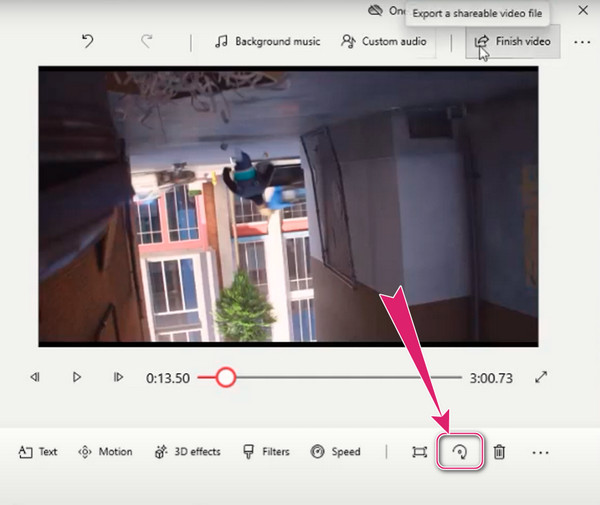
Windows 11 kullananlar için, Windows Media Player bile videoyu 180 dereceye döndüremez, Fotoğraflar uygulamasında olduğu gibi. Bu nedenle ClipChamp kullanmanızı da tavsiye edebiliriz. Bu platformlar arası program size bir düzeltici, metin oluşturucu, filtre ve efekt aplikatörü ve çok daha fazlası gibi çok çeşitli video düzenleme işlevleri sağlar. Ayrıca resimler, ses parçaları ve video klipler gibi medya stok varlıklarınızı içeren bir kitaplık sunar. Bu arada, cihazınızda edinmek istemiyorsanız bu video düzenleyiciye çevrimiçi olarak erişebilirsiniz. Böylece, işte nasıl MP4 videoyu döndürme çevrimiçi yöntemi kullanırken Windows Media Player alternatifinde.
Erişmek için resmi web sitesine ulaştığınızda e-posta hesabınızı kaydederek başlayın. Sonunda ana arayüzüne ulaştığınızda, Yeni Video Oluştur sekmesi.
Ardından, bir sonraki sayfada, Medyayı İçe Aktar döndürmek istediğiniz videoyu yüklemek için sekmesine tıklayın. Yüklendikten sonra, aşağıdaki zaman çizelgesine sürükleyin.
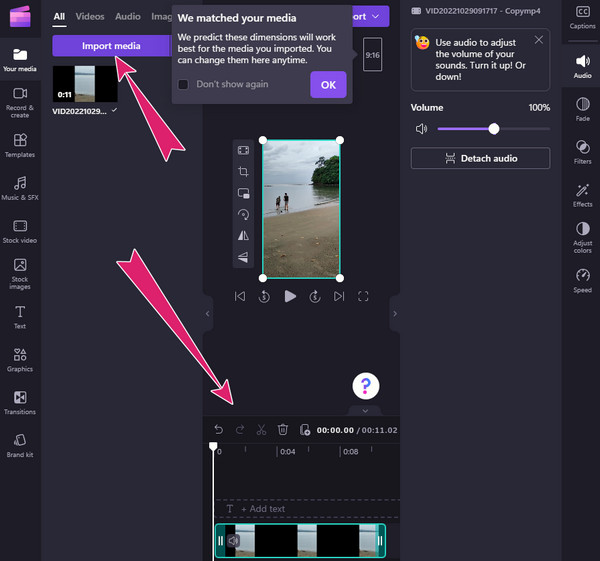
Şimdi yandaki düzenleme araçlarını göstermek için önizleme bölümündeki videoyu tıklayın. I vur Döndür İstediğiniz dönüşü elde edene kadar aynı anda sembol.
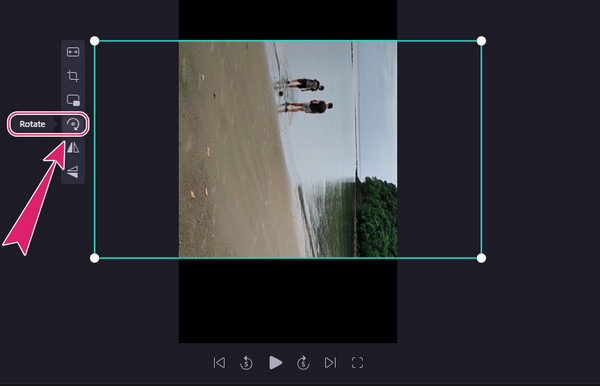
MOV gibi Fotoğraflar uygulamasının ve ClipChamp'ın desteklemediği Mac videolarınız olduğunu varsayalım. Bu durumda, şiddetle tavsiye ederiz Video Dönüştürücü Ultimate bunun için. Bu Windows Media Player alternatifinde MOV videoyu nasıl döndüreceğinizi öğreneceğiniz için, bunun neden kullanılacak en iyi yazılım olduğunu da görelim. Video Converter Ultimate, yeni başlayanlar için neredeyse tüm düzenleme araçlarını taşıyan olağanüstü bir video düzenleme programıdır. Görünüşe göre video ve ses dosyalarını dönüştürebilir, filmler yapabilir, videolar kolajlayabilir, düzenleyebilir ve geliştirebilirsiniz. Bu arada, videonuzu yalnızca birkaç tıklamayla aynı anda 360 dereceye kadar döndürmenizi sağlayan özel bir video döndürücüye sahiptir. Ardından, ek değişiklik seçenekleri, video formatını, kare hızını, kalitesini, çözünürlüğünü, kodlayıcıyı, yakınlaştırma modunu ve bazı ses ayarlarını değiştirmenize olanak tanır.
Temel Özellikler:
Bu Windows Media Player alternatifinde bir videoyu döndürmeden önce, İndir yukarıdaki düğmeler. Bilgisayarınızda edindikten sonra çalıştırmaya başlayın, Araç Kutusu menüsüne gidin ve Video Döndürücü araçları aşağı kaydırdığınızda.
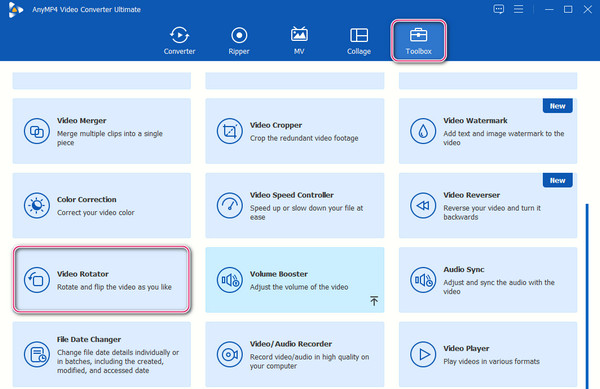
Bir sonraki pencerede, Artı videoyu içe aktarmak için ortadaki simge video döndürme uygulaması.
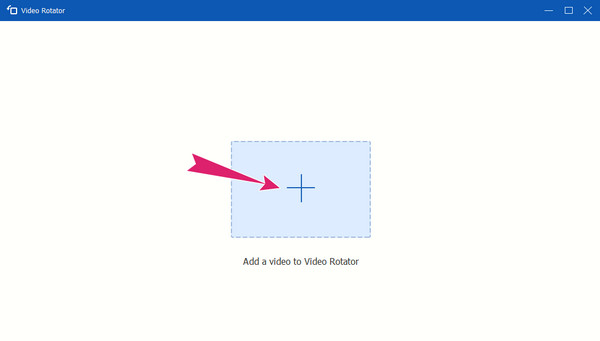
Bunun yanında değişiklik veya döndürme var. Döndürmek için önizleme bölümünün altındaki ilk iki düğmeden hangisine basın. Ardından, düğmesine basarak değişiklikleri uygulayın. Ihracat düğmesine basın.

Gizli çekimlerimi çevrim içi olarak döndürmek güvenli mi?
Evet. Ancak, içeriğin sızma eğilimi gösterebileceği için size güvenli olduğu konusunda yüzde yüz garanti veremeyiz.
Videoyu döndürdükten sonra aynı kaliteyi korumak mümkün mü?
Videoyu döndürürken, özellikle 90 derece ve üzerinde, yön de değiştiği için kalite değişiklikleri eğilimi vardır.
Windows Media Player'da bir görüntü nasıl döndürülür?
Windows Media Player da bir görüntüyü döndüremez. Ancak görüntü dosyalarınızı düzenlemek için Fotoğraflar uygulamasını kullanabilirsiniz. Bunu yapmak için, uygulamayı kullanarak fotoğraf dosyasını açın, ardından döndürücüyü görmek için üst ortadaki üç nokta düğmesine tıklayın.
Bu makale esas olarak hakkında konuştu Windows Media Player'da bir video nasıl döndürülür çeşitli Windows işletim sistemlerinde en iyi alternatifler. Görevi kavrayan programlar sayesinde WMP'nin işi doğrudan sizin yerinize yapamayacağını öğrendiniz. Bu nedenle profesyonel bir video düzenleme programı istiyorsanız kesinlikle kullanmanızı tavsiye ederiz. Video Dönüştürücü Ultimate.
Daha fazla Okuma
iPhone'da Video Nasıl Döndürülür - Videonun Yönünü Değiştirin
İPhone'da bir videoyu kırpmanın ve döndürmenin ücretsiz bir yolu var mı? Döndürmek için iPhone'da bir video nasıl düzenlenir? Bu gönderiden iPhone'da çekilen bir videoyu nasıl döndüreceğinizi öğrenin.
Videoyu 180 Derece Döndürme - Videoyu Yatay veya Dikey Çevirme
FFmpeg videoyu 180 döndürebilir mi? Windows Media Player videoyu 180 derece döndürebilir mi? Bir video nasıl yatay olarak çevrilir? Videoyu 180 derece döndürmeyi buradan öğrenin.
Kaliteyi Kaybetmeden Instagram'da Bir Videoyu Hızlıca Döndürme
Instagram'da bir videoyu nasıl döndürür ve yönü nasıl düzeltirsiniz? Instagram uygulaması için videolarınızı döndürmenize yardımcı olacak kapsamlı bir kılavuz.
Adobe Premiere'de Videoyu 5 Kolay Adımda Döndürme
Premiere 2021'de bir videoyu nasıl döndürürüm? Premiere Pro'da bir videoyu yataydan dikeye nasıl değiştirebilirim? Adobe Premiere'de videoyu nasıl döndüreceğinizi buradan öğrenin.